Диск имеет стиль разделов GPT
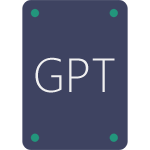 Если при установке Windows 7, 8 или Windows 10 на компьютер вы видите сообщение о том, что установка Windows на данный диск невозможна, так как выбранный диск имеет стиль разделов GPT, ниже вы найдете подробную информацию о том, почему так происходит и что делать, чтобы установить систему на данный диск. Также в конце инструкции присутствует видео по конвертации стиля разделов GPT в MBR.
Если при установке Windows 7, 8 или Windows 10 на компьютер вы видите сообщение о том, что установка Windows на данный диск невозможна, так как выбранный диск имеет стиль разделов GPT, ниже вы найдете подробную информацию о том, почему так происходит и что делать, чтобы установить систему на данный диск. Также в конце инструкции присутствует видео по конвертации стиля разделов GPT в MBR.
В инструкции будет рассмотрено два варианта решения проблемы с невозможностью установки Windows на диск GPT — в первом случае мы все-таки установим систему на такой диск, а во втором — конвертируем его в MBR (в данном случае ошибка не появится). Ну и заодно в заключительной части статьи постараюсь рассказать, что лучше из этих двух вариантов и о чем вообще идет речь. Схожие ошибки: Нам не удалось создать новый или найти существующий раздел при установке Windows 10, Установка Windows на данный диск невозможна.
Какой способ использовать
Как я написал выше, есть два варианта исправить ошибку «Выбранный диск имеет стиль разделов GPT» — установка на GPT диск, вне зависимости от версии ОС или конвертация диска в MBR.
Я рекомендую выбрать один из них в зависимости от следующих параметров
- Если у вас относительно новый компьютер с UEFI (при входе в БИОС вы видите графический интерфейс, с мышкой и оформлением, а не просто синий экран с белыми буквами) и вы устанавливаете 64-разрядную систему — лучше установить Windows на GPT диск, то есть использовать первый способ. К тому же, скорее всего, на нем уже была установлена Windows 10, 8 или 7 на GPT, а вы в данный момент переустанавливаете систему (хотя не факт).
- Если компьютер старый, с обычным БИОС или вы устанавливаете 32-разрядную Windows 7, то лучше (а возможно и единственный вариант) конвертировать GPT в MBR, о чем я напишу во втором способе. Однако учитывайте пару ограничений: MBR диски не могут быть больше 2 Тб, создание более 4-х разделов на них затруднено.
Более подробно о разнице между GPT и MBR напишу ниже.
Установка Windows 10, Windows 7 и 8 на GPT диск

С проблемами при установке на диск со стилем разделов GPT чаще сталкиваются пользователи, устанавливающие Windows 7, но и в 8-й версии можно получить ту же самую ошибку с текстом о том, что установка на данный диск невозможна.
Для того, чтобы установить Windows на диск GPT нам потребуется выполнить следующие условия (какое-то из них на данный момент не выполняется, раз появляется ошибка):
- Устанавливать 64-разрядную систему
- Загружаться в EFI режиме.
Наиболее вероятно, что не выполняется второе условие, а потому сразу о том, как это решить. Возможно, для этого будет достаточно одного шага (изменение параметров БИОС), возможно — двух (добавляется подготовка загрузочного UEFI накопителя).
Для начала следует заглянуть в БИОС (ПО UEFI) вашего компьютера. Как правило, для того, чтобы зайти в БИОС нужно нажать определенную клавишу сразу после включения компьютера (при появлении информации о производителе материнской платы, ноутбука и т.д.) — обычно Del для стационарных ПК и F2 для ноутбуков (но может отличаться, обычно на нужном экране написано Press название_клавиши to enter setup или что-то подобное).
Если на компьютере в текущий момент установлена работоспособная Windows 8 и 8.1 вы можете войти в интерфейс UEFI еще проще — через панель Charms (та, что справа) зайдите в изменение параметров компьютера — обновление и восстановление — восстановление — особые варианты загрузки и нажать кнопку «Перезагрузить сейчас». Затем потребуется выбрать Диагностика — Дополнительные параметры — Встроенное ПО UEFI. Также подробно о том, Как зайти в БИОС и UEFI Windows 10.
В БИОС требуется включить следующие две важные опции:
- Включить загрузку UEFI вместо CSM (Compatibility Support Mode), обычно находится в BIOS Features или BIOS Setup.
- Режим работы SATA установить в AHCI вместо IDE (обычно настраивается в разделе Peripherals)
- Только для Windows 7 и более ранних — Отключить Secure Boot
В разных вариантах интерфейса и языка пункты могут располагаться по-разному и иметь несколько отличающиеся обозначения, но обычно их не сложно выявить. На скриншоте изображен мой вариант.

После сохранения настроек ваш компьютер, в целом, готов к установке Windows на GPT диск. Если вы устанавливаете систему с диска, то вероятнее всего, в этот раз вам не сообщат о том, что установка Windows на этот диск невозможна.
Если же вы используете загрузочную флешку и ошибка вновь появляется, то рекомендую вам записать заново установочный USB с тем, чтобы он поддерживал загрузку UEFI. Для этого существуют различные способы, но я бы посоветовал способ создания загрузочной флешки UEFI с помощью командной строки, который будет работать практически в любой ситуации (при отсутствии ошибок в настройке БИОС).
Дополнительная информация для опытных пользователей: если дистрибутив поддерживает оба варианта загрузки, то предотвратить загрузку в режиме BIOS можно удалив файл bootmgr в корне накопителя (аналогично, удалив папку efi вы можете исключить загрузку в режиме UEFI).
На этом все, так как полагаю, что с тем, как поставить загрузку с флешки в БИОС и установить Windows на компьютер вы уже знаете (если вдруг нет, то на моем сайте есть эта информация в соответствующем разделе).
Конвертация GPT в MBR во время установки ОС
В случае если вы предпочитаете конвертировать диск GPT в MBR, на компьютере «обычный» БИОС (или UEFI с режимом загрузки CSM), а устанавливать, по всей видимости, планируется Windows 7, то оптимальная возможность сделать это имеется на этапе установки ОС.
Примечание: во время выполнения описанных ниже действий все данные с диска будут удалены (со всех разделов диска).
Для того, чтобы конвертировать GPT в MBR, в программе установки Windows нажмите клавиши Shift + F10 (или Shift + Fn + F10 для некоторых ноутбуков), после чего откроется командная строка. После чего по порядку введите следующие команды:
- diskpart
- list disk (после выполнения этой команды вам нужно будет отметить для себя номер диска, который нужно конвертировать)
- select disk N (где N — номер диска из предыдущей команды)
- clean (очистка диска)
- convert mbr
- create partition primary
- active
- format fs=ntfs quick
- assign
- exit
Также может пригодиться: Другие способы конвертировать диск GPT в MBR. Дополнительно, еще из одной инструкции с описанием подобной ошибки, вы можете использовать второй способ для конвертации в MBR без потери данных: На выбранном диске находится таблица MBR-разделов при установке Windows (только конвертировать нужно будет не в GPT, как в инструкции, а в MBR).

Если при выполнении данных команд вы находились на этапе настройки дисков во время установки, то нажмите «Обновить» для обновления конфигурации дисков. Дальнейшая установка происходит в обычном режиме, сообщение о том, что диск имеет стиль разделов GPT не появляется.
Что делать, если диск имеет стиль разделов GPT — видео
В видео ниже показан лишь один из вариантов решения проблемы, а именно — конвертация диска из GPT в MBR, как с потерей, так и без потери данных.
В случае, если при конвертации продемонстрированным способом без потери данных, программа сообщает, что не может конвертировать системный диск, вы можете удалить с ее же помощью первый скрытый раздел с загрузчиком, после чего конвертация станет возможной.
UEFI, GPT, BIOS и MBR — что это такое
На «старых» (в действительности, пока не такие уж и старые) компьютерах в материнской плате было установлено программное обеспечение BIOS, которое проводило первичную диагностику и анализ компьютера, после чего загружало операционную систему, ориентируясь на загрузочную запись жесткого диска MBR.
Программное обеспечение UEFI приходит на замену BIOS на производящихся в настоящее время компьютерах (точнее — материнских платах) и большинство производителей перешли к данному варианту.
Среди преимуществ UEFI — более высокие скорости загрузки, функции безопасности, такие как безопасная загрузка и поддержка аппаратно зашифрованных жестких дисков, драйверов UEFI. А также, о чем и шла речь в руководстве — работа со стилем разделов GPT, что облегчает поддержку накопителей больших размеров и с большим количеством разделов. (Помимо перечисленного, на большинстве систем ПО UEFI имеет функции совместимости с БИОС и MBR).
Что лучше? Как пользователь, на настоящий момент времени я не ощущаю преимуществ одного варианта перед другим. С другой стороны, уверен, в скором времени альтернативы не будет — только UEFI и GPT, а жесткие диски более 4 Тб.
Никита
Cпасибо огромное, с Вашей помощью решил проблему сайт ваш в закладки надо закинуть, думаю еще не раз выручите
Ответить
Dmitry
Будем надеяться : )
Ответить
Николай
Спасибо, помогло! Сделал, через командную строку.
Ответить
Александр
честно помогло, спасибо за инфу
Ответить
игорь
Автору большое спасибо очень очень помогло!
Ответить
Саша
Если бы не вы, я бы остался без ноутбука! Спасибо огромное, выручили не в 1 раз!
Ответить
Кирок
После выше описанной настройки биос. Просто удалить все разделы, перезапустить (иногда 2 раза) устройство и после создания разделов устанавливать систему.
Для чего такие сложности? Я каждый день проделываю эту процедуру (работаю системщиком). Если бы я так каждый раз мучился, был бы не рад. За свои слова отвечаю.
Проверить не сложно. Не понимаю, отчего нигде, никто этого не знает?
Ответить
Сергей
Спасибо. так и сделал все получилось, перезапускать не пришлось
Ответить
Nurik
А файлы уйдут?
Ответить
Кирок
Совсем забыл. Автору респект. Как коллега, считаю сайт очень полезным. Очень много правильной, необходимой информации. Низкий поклон человеку, который не лениться помогать людям, отвечая на их вопросы. Всем удачи.
Ответить
Dmitry
Спасибо за отзыв!
Ответить
Андрей
Добавка:
В Моём случае Secure Boot не отключал, но в его подменю выбрал параметр UEFI Only. В остальном также.
Ответить
Andrey
Здравствуйте, статья супер, спасибо!
У меня сейчас Виндовс 8.1, диск 2 ТБ., планирую переустановку на Виндовс 7.
Чувствую, что столкнусь со всеми описанными проблемами, прошу сообщить, как в виндовс 8.1 проверить какой у меня диск — GPT или MBR?
Хочу просто переустановить , без головной боли, чтоб не лезть в БИОС…
спасибо
Ответить
Dmitry
Нажмите клавиши Win+R, введите diskmgmt.msc
Откроется управление дисками. В нижней части кликните по имени диска (то, что слева) правой кнопкой мыши, если там будет серым «преобразовать в MBR», то у вас GPT диск. И наоборот.
Ответить
анатолий
Долгих лет тебе жизни друг! Уже в какой раз выручаешь.
Ответить
михаил
Спасибо большое! Очень помогли.
Ответить
Юлия
Спасибо Вам огромное! Благодаря данной информации, я сохранила массу времени, денег и нервов, и справилась с проблемой установки Windows сама!
Ответить
Владимир
огромное спс все сделал и мой ноут начал установку
Ответить
Мария
Спасибо огромное! успешно преобразовала в GPT, установка началась.
Ответить
Алесксей
случайно ввел команду clean, и очистил важную информацию можно ли восстановить данные?
Ответить
Dmitry
Попробуйте puran file recovery https://remontka.pro/puran-file-recovery/
Ответить
Хасстер
Эхх… спасибо, но… ПРЕДУПРЕЖДАЙТЕ ЗАРАНЕЕ О ТОМ, ЧТО ВСЕ ФАЙЛЫ УДАЛЯТСЯ!
Ответить
Dmitry
Здравствуйте. Но это же там написано, причем четко указано, что все файлы и со всех разделов. Но в видео есть способ без удаления данных.
Ответить
Гуров
Сделал все как на видео-описание. И потом у меня вылетела вот такая ошибка когда нажал на кнопку далее после выборного диска. Нам не удалось установить Виндус в выбранном расположение
Ответить
Алексей
Автору огромное спасибо, респект и уважуха. Целый день пытался запилить окна на буку, чего только не скачивал и ставил. Если бы все так просто и лаконично описывали порядок действий — я бы его победил за пол часа. Еще раз, огромное спасибо!
Ответить
Доминик
Доброго времени суток. Не могу установить винду 10-ку. Сначала пытался 7-ку ставить, не видел диска, и говорил что нужен драйвер для него. Я облазил все сайты в поисках. Нашел, записал на флешку множество вариантов. И вот он нашел совместимый, но не установил… Потом решил ХР форматнуть диск и поставить семерку. Но дольше копирования начальных файлов дело не пошло. При первой же перезагрузке синий экран и кодом ошибки который означает проблему с жестким диском. Потом решил 10-ку поставить. И вот уже увидел жесткий диск. Но не может установить винду потому что он имеет раздел GPT. Я попробовал с помощью командной строки сделать так как вы написали. Но что то пошло не так при форматировании жесткого диска. И вот я снова пытаюсь поставить 10-ку, и вроде все хорошо, уже прошел проверку диска, выбрал нужный раздел (он всего один), и вот на копировании файлов в 0% (ооочень долго), выдал ошибку с диском. Типа не может из-за того что нет драйвера…
Ответить
Dmitry
Убедитесь, что для диска выставлен режим AHCI в BIOS. Также желательно гурзиться с флешки в режиме EFI и ставить именно на диск GPT (это для 10-ки). Если все это учесть, думаю, проблем быть не должно.
Ответить
Dominik
Вот что он мне написал на этапе очистки «clean», — «DiskPart has encountered an error: Thr request could not be performed because of an I/0 device error. See Thr System Event Log for more infotmation.»
Ответить
Dmitry
А точно тот диск выбираете? Не было ли с его работоспособностью проблем (просто по тексту ошибки, выходит, что с его чтением-записью проблемы.. может, подключен плохо?)? Ну и, возможно, лучше даже будет установить Windows на диск GPT без его конвертации (для этого сделать UEFI флешку с Windows и загрузиться в EFI-режиме с нее)
Ответить
Михаил Святой
Спасибо, не работает, да и винда с флешки теперь вообще не грузится.
Ответить
Dmitry
Судя по всему, что-то вы сделали не так. Например, флешка не EFI, а загрузку поставили EFI. Но точно не скажу.
Ответить
Санёк
Спасибо огромное, все получилось! Через строку
Ответить
Денис
Я конечно не знаю, но win 10 пришлось ставить на mbr (на gpt) вообще отказался ставиться. Ноутбук видимо относительно старый (предустановленная win 7 и там чистый bios не uefi)
Ответить
Zotne
Ничего из перечисленного не помогало. Удалил все разделы коих было много ибо бук Леново и появилась заветная кнопка далее при выборе партиции. Спасибо автору комментария и Диме за проект.
Ответить
Макс
Спасибо, все супер, помог 100%
Ответить
Дмитрий
Переделал установки в биос и биос не грузит, что делать?
Ответить
Surovy
Спасибо ОГРОМНОЕ. Сайт в закладки. Респект!!!
Ответить
Dobro
спасибо большое, все получилось, вы молодцы!
Ответить
User
Спасибо мужики! Выручили.
Ответить
boombon
Огромное спасибо автору! Очень помогло поставить Win 7-64 на нетбучный винт 160 Гб поставленный в стационарный комп как загрузочный ( в ноут был поставлен SSD )
Ответить
Аленчик
Огромное спасибо за статью, а то замучилась искать информацию и ковырять все возможные варианты на компе чтоб этот SSD заработал как надо!
Ответить
Ильфат
Помогло, супер, через командную строку!
Ответить